Aplikacje przenoszą się do chmury. Usługi przesyłania strumieniowego, takie jak Netflix i Spotify, są duże. I prawie każdy z nas jest uzależniony od sieci społecznościowych.
Na drodze stoi tylko jedno: twój plan danych.
Ponieważ nielimitowane plany są coraz mniejsze, większość użytkowników smartfonów trzyma się warstwowych opcji, które czasami powodują, że korzystanie z danych jest bardziej stresujące niż zabawa. (Każdy, kto został trafiony z wygórowaną opłatą za nadwyżkę, zna to uczucie).
Ale jeśli korzystasz z Androida, masz trochę więcej miejsca, dzięki mnóstwu ustawień ograniczających transmisję danych. Przy odpowiednich konfiguracjach będziesz korzystał z danych znacznie wolniej - być może dlatego, że możesz nawet zejść z poziomu.

Oswajanie głodnych aplikacji
Niezależnie od tego, czy aktywnie ich używasz, aplikacje lubią je zbierać. Sprawdzają aktualizacje, wyświetlają reklamy i odświeżają zawartość użytkownika w tle. Istnieją dobre intencje, ale w większości przypadków udogodnienia, jakie niosą ze sobą te praktyki, nie przewyższają wyczerpanych rezerw danych. Czas poskromić te aplikacje.
Aktualizuj aplikacje tylko przez Wi-Fi
Przejdź do sklepu Google Play i wybierz Menu> Ustawienia> Automatycznie aktualizuj aplikacje. Upewnij się, że wybrana jest opcja "Automatycznie aktualizuj aplikacje przez Wi-Fi". Możesz też wybrać opcję "Nie aktualizuj automatycznie aplikacji", ale jest to mniej korzystne, ponieważ musisz pamiętać o ręcznym aktualizowaniu aplikacji.

Skonfiguruj ustawienia danych w aplikacji
Aby zapewnić płynne wrażenia, wiele aplikacji pinguje serwery w tle, aby zachować ich zawartość. Na przykład Google+ tworzy kopie zapasowe Twoich zdjęć i filmów podczas ich przechwytywania, a Mint można skonfigurować w celu odświeżania danych bankowych.
Te udogodnienia są świetne, ale kosztują tyle, więc wejdź w ustawienia aplikacji i wyłącz opcje pobierania danych, których absolutnie nie potrzebujesz.
Ogranicz dane w tle
Nawet aplikacje, które nie pozwalają na dostrajanie ustawień danych, wciąż mogą ładować dane w tle. W Ice Cream Sandwich i nowszych wersjach Androida, jednym ze sposobów sprawdzenia, którzy z nich są winni, jest przejście do Ustawienia> Użycie danych i przewinięcie w dół, aby wyświetlić listę aplikacji z towarzyszącymi statystykami wykorzystania danych.
Następnie dotknij aplikacji, aby wyświetlić jej dane o użytkowaniu, i spójrz na dwie liczby obok wykresu kołowego. "Pierwszy plan" odnosi się do danych używanych podczas aktywnego korzystania z aplikacji, a "Tło" odzwierciedla dane używane, gdy aplikacja działa w tle.
Jeśli zauważysz, że aplikacja używa zbyt dużej ilości danych w tle, przewiń w dół i zaznacz "Ogranicz dane w tle". Pamiętaj, że to ustawienie zastępuje wszelkie zachowania aplikacji będące w konflikcie (takie jak aplikacja, która co kilka godzin aktualizowałaby informacje o koncie bankowym).
Skorzystaj z wstępnego ładowania i buforowania
Ponieważ ograniczenia dotyczące danych stają się rzeczywistością dla większości właścicieli smartfonów, programiści zawierają opcje, które sprawiają, że ich aplikacje są mniej wymagające. Nie pozwól, aby te opcje pozostały niezauważone - zaoszczędzą ci sterty.
Wstępnie ładuj zawartość aplikacji do strumieniowania
Ponieważ coraz bardziej ograniczamy się do korzystania z komórkowej transmisji danych, więcej aplikacji oferuje buforowanie (lub wstępne ładowanie), co pozwala pobierać zawartość przez Wi-Fi i wyświetlać ją w dowolnym późniejszym czasie. Na przykład Spotify pozwala użytkownikom pobierać listy odtwarzania. Podobnie YouTube wstępnie ładuje subskrypcje i filmy na liście Do obejrzenia.

Większość aplikacji oferujących wstępne ładowanie to te, które najbardziej tego wymagają. Więc użyj tego. Wejdź do menu ustawień dowolnej aplikacji (w szczególności aplikacji do strumieniowego przesyłania multimediów), aby sprawdzić, czy ta opcja jest dostępna. Ewentualnie może się okazać, że aplikacja pozwala obniżyć jakość przesyłania strumieniowego w komórkowym połączeniu danych.
Pobieraj pliki tylko przez Wi-Fi
Jeśli nie musisz koniecznie, nie pobieraj utworów, filmów ani dużych plików podczas korzystania z komórkowej transmisji danych. Jest to rozsądne, ale pamiętaj, aby pobierać je podczas korzystania z Wi-Fi.
Mapy pamięci podręcznej przed podróżą
Dzięki nowej funkcji trybu offline Mapy Google umożliwiają teraz zapisywanie w pamięci podręcznej map. Pobieranie ich zajmuje trochę czasu i wymaga kawałka przestrzeni dyskowej, ale po pobraniu mapy można ją przeglądać i nawigować bez korzystania z połączenia danych. Oto jak .
Sprawdź ustawienia synchronizacji
Dzięki automatycznej synchronizacji Google zapewnia, że Twoje konta są aktualizowane za każdym razem, gdy wprowadzana jest zmiana. Niestety dla twojego planu danych (i czasu pracy na baterii) oznacza to, że twój telefon ciągle wysyła ping do serwera, aby dowiedzieć się, czy nowa zawartość musi zostać pobrana (lub przesłana). Jest kilka sposobów na jej złagodzenie.
Dostrajanie ustawień synchronizacji
Podczas początkowej konfiguracji telefonu prawdopodobnie wybrałeś synchronizację konta. Domyślnie wszystko jest ustawione na synchronizację, w tym takie rzeczy jak zdjęcia, Sklep Play i inne aplikacje Google. Niekoniecznie potrzebujesz synchronizowania wszystkich tych elementów - szczególnie tych ciężkich, takich jak zdjęcia.
Aby dostosować opcje synchronizacji, wybierz kolejno Ustawienia> Konta> Google i wybierz konto. W tym miejscu odznacz pola obok elementów, które nie muszą być absolutnie zsynchronizowane. Powtórz ten sam proces dla innych kont.
Następnie możesz ręcznie zsynchronizować konta, odwiedzając odpowiednie aplikacje.
Tymczasowo wyłącz synchronizację
Wybierasz się na noc? Siedzisz przy biurku? Zapobiegaj niepotrzebnemu synchronizowaniu telefonu przez wyłączenie synchronizacji z paska powiadomień lub wybierając Ustawienia> Użycie danych> Menu> odznacz "Automatyczna synchronizacja danych".
Zminimalizuj użycie danych przeglądarki
Jeśli przeglądanie Internetu jest sprawcą oszustwa, nie jest to niespodzianką. Niektóre witryny internetowe nie zostały jeszcze zoptymalizowane pod kątem urządzeń przenośnych, podczas gdy inne wykorzystują dane z obszernymi reklamami.

Prostą odpowiedzią na te problemy jest kompresja danych . Dzięki temu strona internetowa jest najpierw kompresowana w chmurze, zanim zostanie wysłana na telefon, znacznie zmniejszając rozmiar pobierania.
Istnieją jednak pewne wady. Po pierwsze, mimo że twoje dane są szyfrowane i anonimizowane, przeglądarka musi nadal przetwarzać Twoją aktywność podczas jej kompresji. Nie wszystkim się to podoba.
Po drugie, czasami kompresja oznacza poświęcanie jakości, co pozwala ci na nieco zmienione strony internetowe.
Mimo to opcja może być warta dla każdego na wielopoziomowym planie (lub czasach, gdy masz wolne połączenie). Opera, ulubiona przeglądarka, jest jedną z takich aplikacji, która oferuje kompresję. Po prostu przejdź do menu Ustawienia, aby go włączyć. Po pewnym użyciu Opera pokaże Ci, ile danych zapisałeś.
Alternatywnie Chrome Beta zawiera przydatną nową funkcję kompresji danych, ale musisz ją włączyć. Aby to zrobić, przejdź do Ustawienia> Zarządzanie przepustowością> Zmniejsz zużycie danych. Idąc dalej, możesz wrócić do tego okna ustawień, aby zobaczyć, ile danych zapisujesz.
Wezwij pomoc
Jeśli podałeś to wszystko, a wciąż przekraczasz limity danych, czas wezwać pomoc.
Monitoruj wykorzystanie danych
Jedną z najbardziej przydatnych funkcji systemu Android jest narzędzie Data Usage. Dzięki niemu możesz zobaczyć swoją miesięczną aktywność, sprawdzić, które aplikacje wymagają najwięcej megabajtów i skonfigurować ostrzeżenia o użytkowaniu. Dowiedz się, jak z niego korzystać za pomocą naszego przewodnika krok po kroku.
Alternatywnie, Onavo Count oferuje podobne rozwiązanie, ale robi to, włączając widżet, pozwalając w każdej chwili obserwować wykorzystanie danych w czasie rzeczywistym. Przeczytaj nasz przewodnik na temat korzystania z funkcji Invvo Count.
Skompresuj całą aktywność danych
W ostateczności instancja Onavo Extend podnosi swoją aplikację Count o kolejny stopień, aktywnie kompresując prawie wszystkie przychodzące dane. Na przykład, e-maile są uproszczone, strony internetowe są skompresowane po stronie serwera, a zdjęcia są zoptymalizowane.
Pozostaw tę opcję w szufladzie aplikacji, jeśli zauważysz, że zaczyna brakować danych.









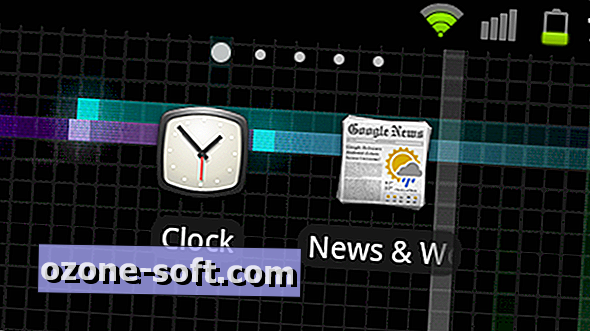



Zostaw Swój Komentarz